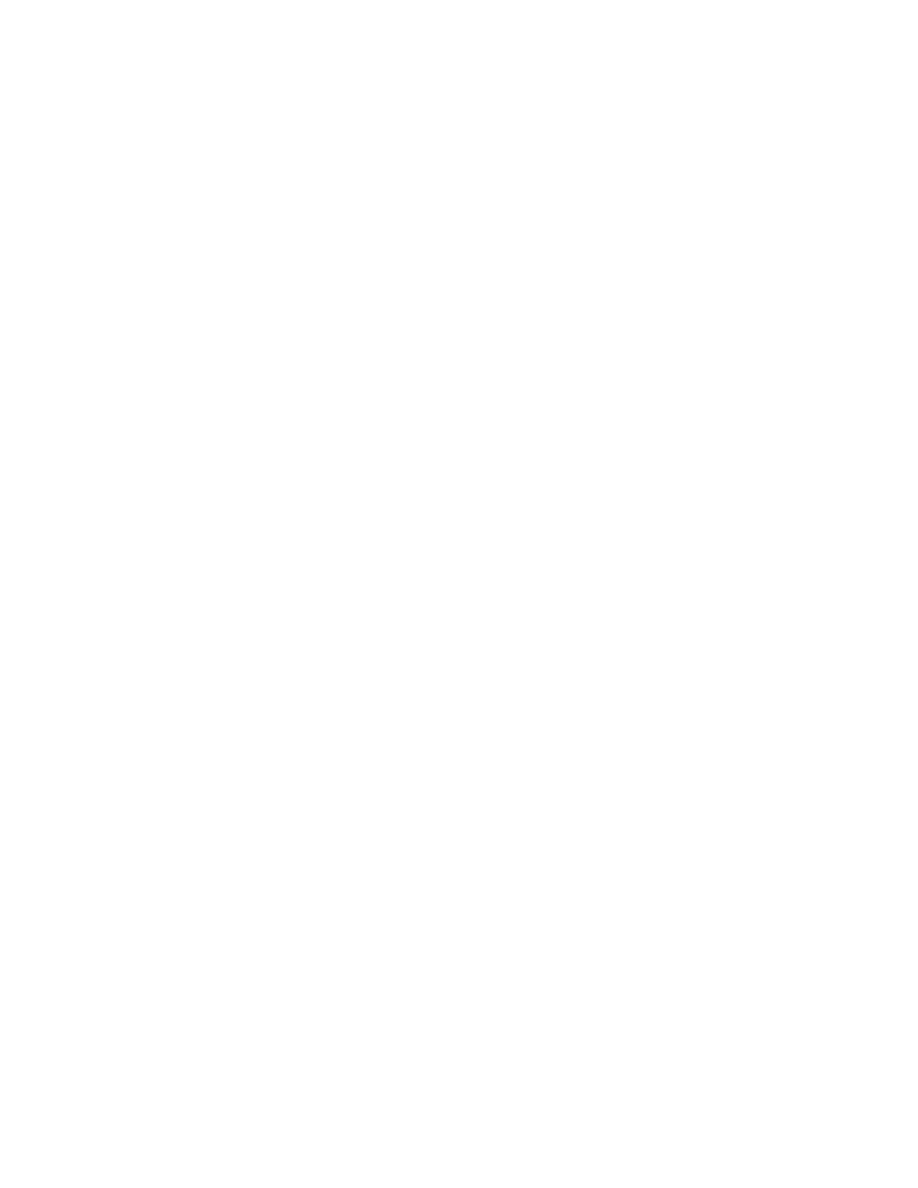
La impresora es demasiado lenta
La velocidad de impresión y el rendimiento general de la impresora pueden
ser afectados por varios factores.
La computadora no cumple los requisitos del sistema
1.
Verifique la memoria RAM y la velocidad del procesador de la
computadora.
Consulte “Especificaciones del producto”
para obtener más
información.
2.
Cierre todos los programas que no necesite.
Quizás demasiados programas estén abiertos al mismo tiempo.
3.
Aumente la cantidad de espacio en el disco duro.
Si la computadora tiene menos de 100 MB disponibles en la unidad de
disco duro, la impresión será más lenta.
El software de la impresora está desactualizado
1.
Verifique la versión del controlador de impresora que utiliza.
2.
Visite el sitio web de HP para obtener las actualizaciones más recientes
del software de la impresora. Consulte la
Guía de referencia rápida
para obtener información sobre los sitios web de HP.
Se están imprimiendo documentos complejos, gráficos o
fotografías
Está imprimiendo un documento complejo. Los documentos que contienen
gráficos o fotografías se imprimen más lentamente que los documentos con
sólo texto.
Vea también:
Cómo imprimir con la impresora hp deskjet
Uso de la utilidad hp deskjet
Especificaciones del producto para la impresora hp deskjet 990 series
Especificaciones del producto para la impresora hp deskjet 980 series
Especificaciones del producto para la impresora hp deskjet 960 series
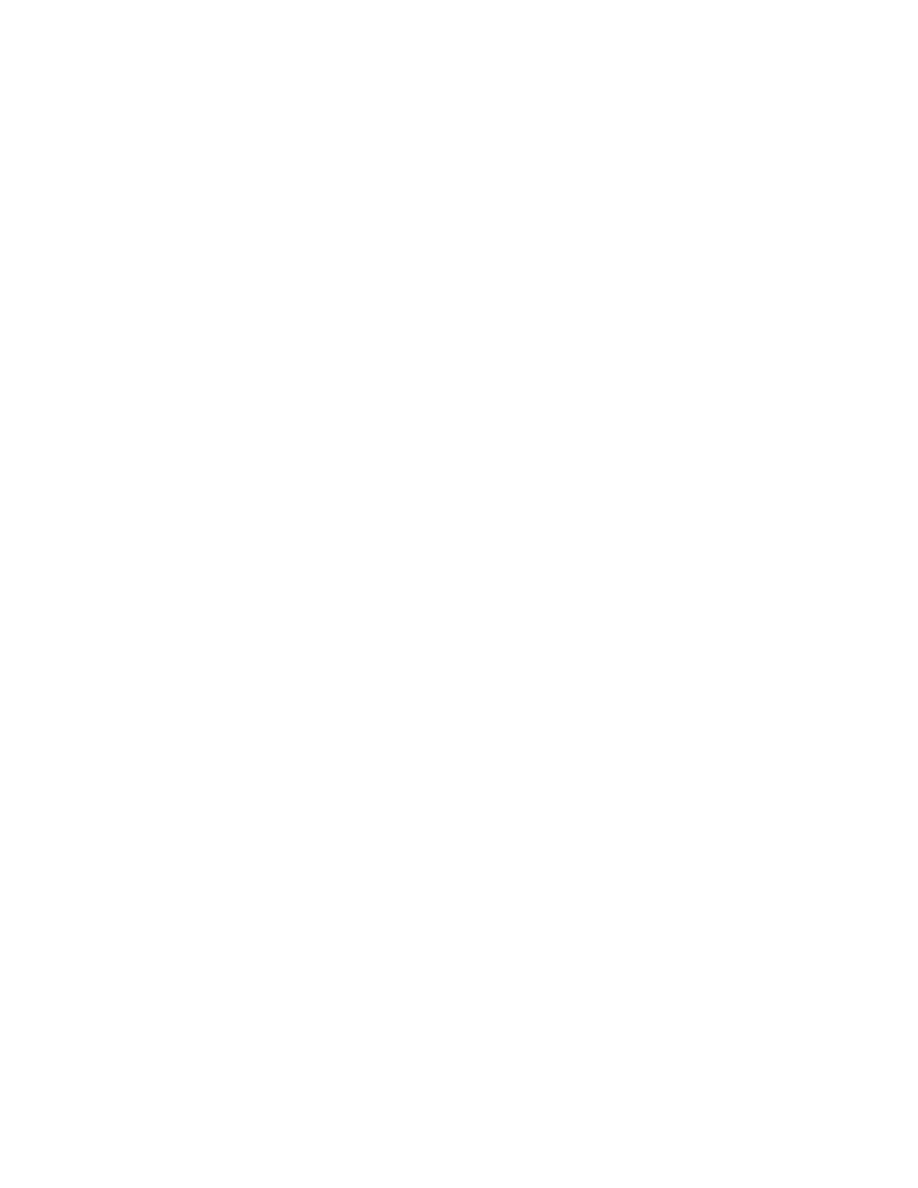
72
Conflictos con las conexiones de cable USB
Un conflicto puede ocurrir si la impresora y varios dispositivos USB están
conectados a un concentrador (hub). Existen dos métodos para resolver este
conflicto:
• Conecte el cable USB de la impresora directamente a la
computadora en lugar de conectarlo a un concentrador, o bien
• Si la impresora está conectada a un concentrador, no utilice otros
dispositivos USB conectados al concentrador mientras imprime.
La opción de tipo de papel Automática está activada
Cuando la opción Automática está activada, la impresora tarda unos
segundos para explorar la primera página del trabajo de impresión y
determinar el tipo apropiado de papel. Para aumentar la velocidad de
impresión, desactive el sensor automático del tipo de papel.
Vea también:
Sensor automático del tipo de papel
Si los problemas continúan, comuníquese con
Soluciones de Soporte HP
.
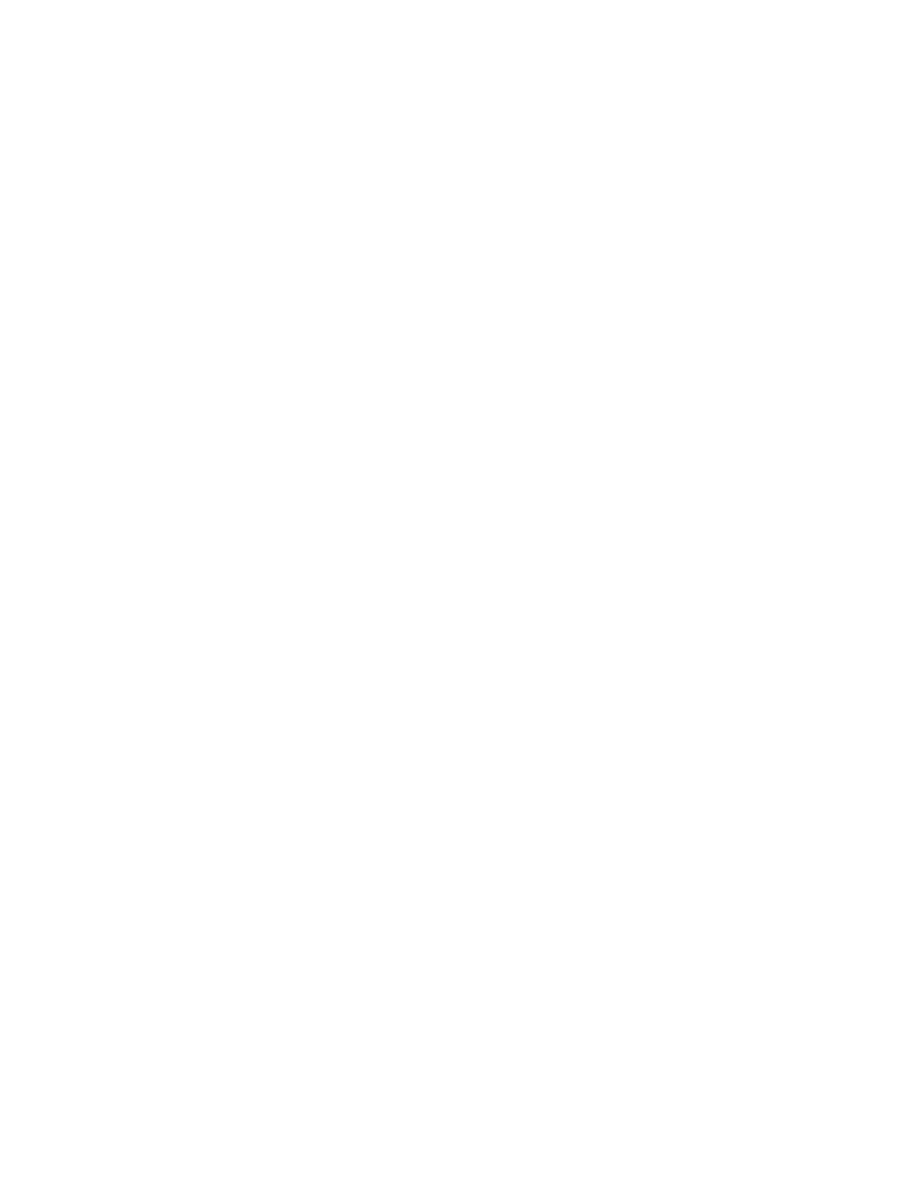
73